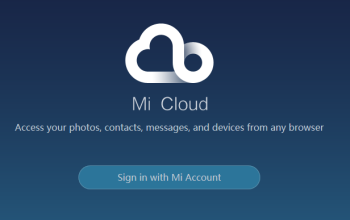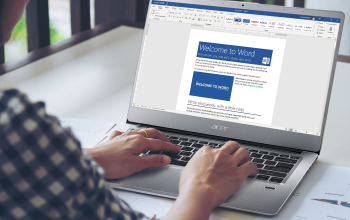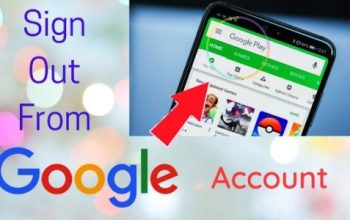Pernah kepikiran nggak buat nge-prank temen dengan share lokasi palsu, atau mungkin mau akses konten yang cuma tersedia di daerah tertentu? Nah, buat kamu pengguna iPhone, ada cara gampang nih buat ubah lokasi GPS tanpa perlu jailbreak, yaitu pake aplikasi iAnyGo dari Tenorshare. Aplikasi ini memungkinkan kamu buat ganti lokasi virtual di iPhone dengan akurasi tinggi, cocok banget buat main game berbasis lokasi atau sekadar seru-seruan.
iAnyGo ini nggak cuma mudah digunakan, tapi juga aman karena nggak butuh akses root atau jailbreak. Dengan fitur ‘Ubah Lokasi’ yang simpel, kamu bisa pindahin titik GPS ke mana aja di seluruh dunia hanya dengan beberapa klik. Selain itu, ada juga fitur ‘Gerakan Satu Titik’ dan ‘Gerakan Multi-Titik’ yang memungkinkan kamu mensimulasikan pergerakan di peta, cocok buat aplikasi yang butuh aktivitas bergerak. Menarik banget, kan?
Sebelum mulai, pastiin kamu udah download dan instal aplikasi iAnyGo di komputer. Aplikasi ini tersedia buat Windows dan Mac, jadi sesuaikan aja dengan perangkat yang kamu punya. Setelah itu, siapin kabel USB buat hubungin iPhone ke komputer. Yuk, langsung aja kita bahas langkah-langkahnya!
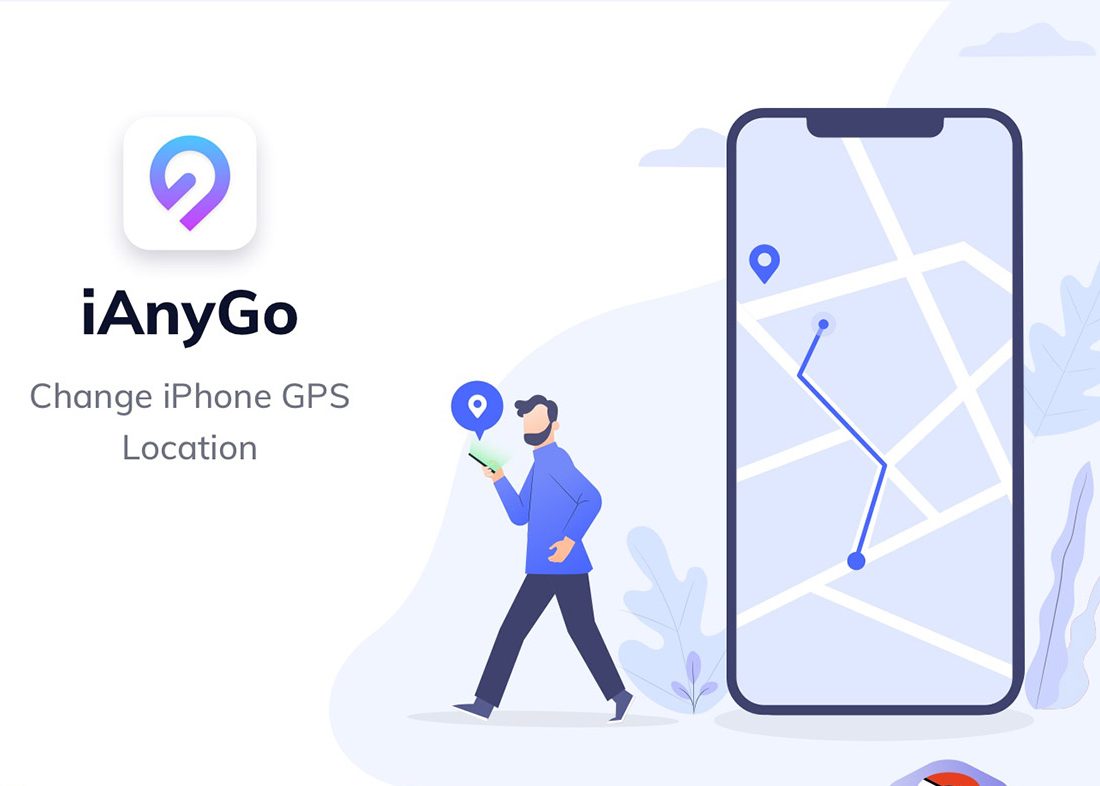
Cara Mengubah Lokasi GPS di iPhone dengan iAnyGo
1. Instal dan Jalankan iAnyGo
Download dan instal iAnyGo dari situs resmi Tenorshare.
Buka aplikasi iAnyGo di komputer kamu.
2. Hubungkan iPhone ke Komputer
Sambungkan iPhone ke komputer menggunakan kabel USB.
Pastikan iPhone dalam keadaan terbuka dan pilih opsi ‘Percayai’ jika muncul notifikasi.
3. Pilih Mode ‘Ubah Lokasi’
Di tampilan utama iAnyGo, pilih mode ‘Ubah Lokasi’.
Klik tombol ‘Masuk’ untuk melanjutkan.
4. Tentukan Lokasi Baru
Gunakan kotak pencarian di peta untuk memasukkan alamat atau koordinat GPS yang diinginkan.
Setelah menemukan lokasi yang tepat, klik ‘Mulai Modifikasi’ untuk mengubah lokasi iPhone kamu.
5. Verifikasi Perubahan Lokasi
Buka aplikasi peta di iPhone untuk memastikan lokasi sudah berubah sesuai dengan yang diinginkan.
Dengan mengikuti langkah-langkah di atas, kamu bisa dengan mudah mengubah lokasi GPS di iPhone menggunakan iAnyGo. Ingat, gunakan fitur ini dengan bijak dan sesuai kebutuhan. Jangan lupa untuk mengembalikan lokasi ke pengaturan asli setelah selesai menggunakan aplikasi ini. Semoga informasi ini bermanfaat dan selamat mencoba!